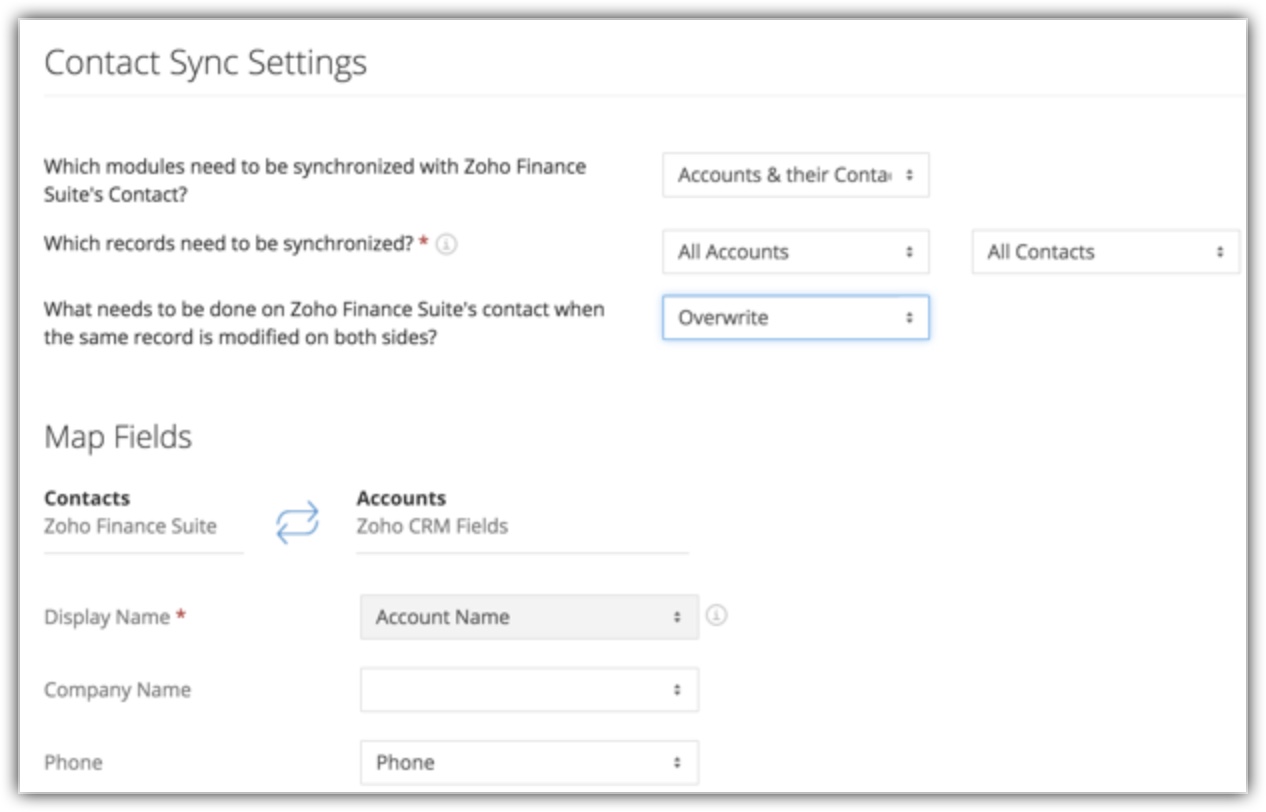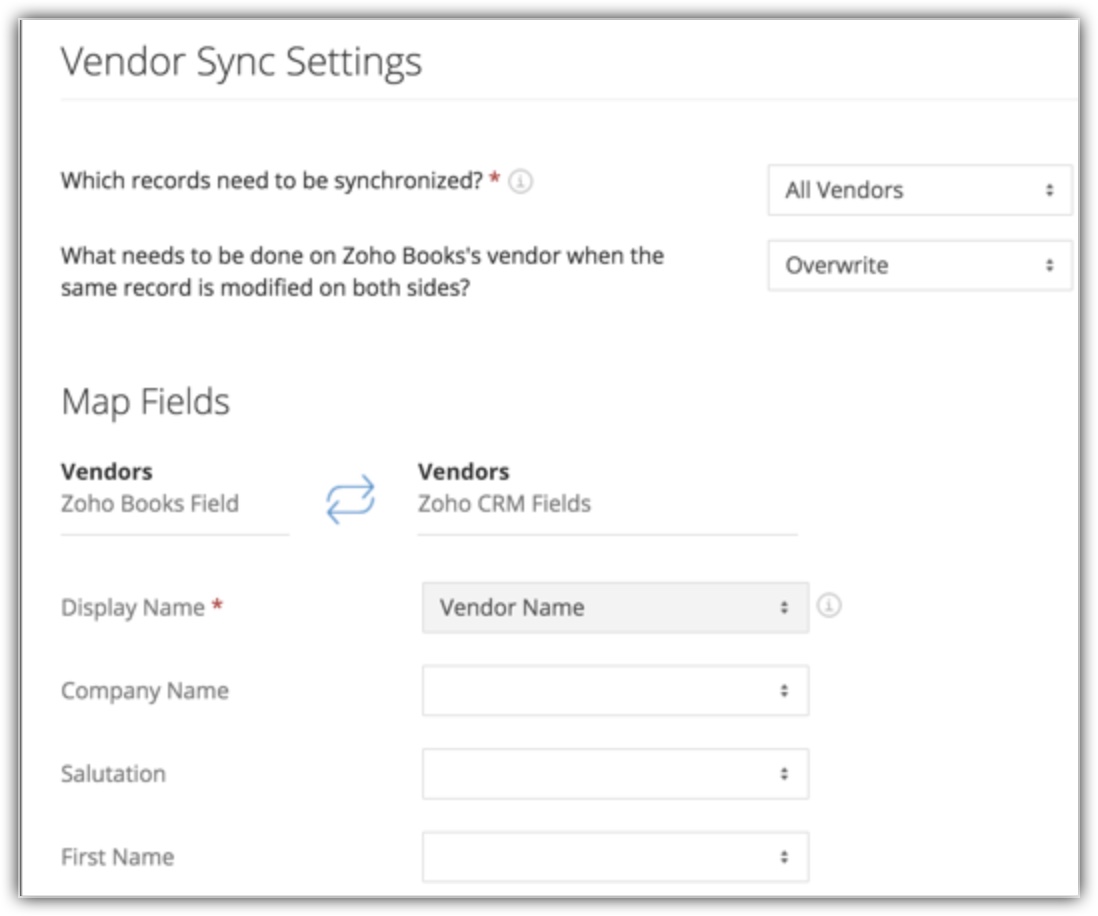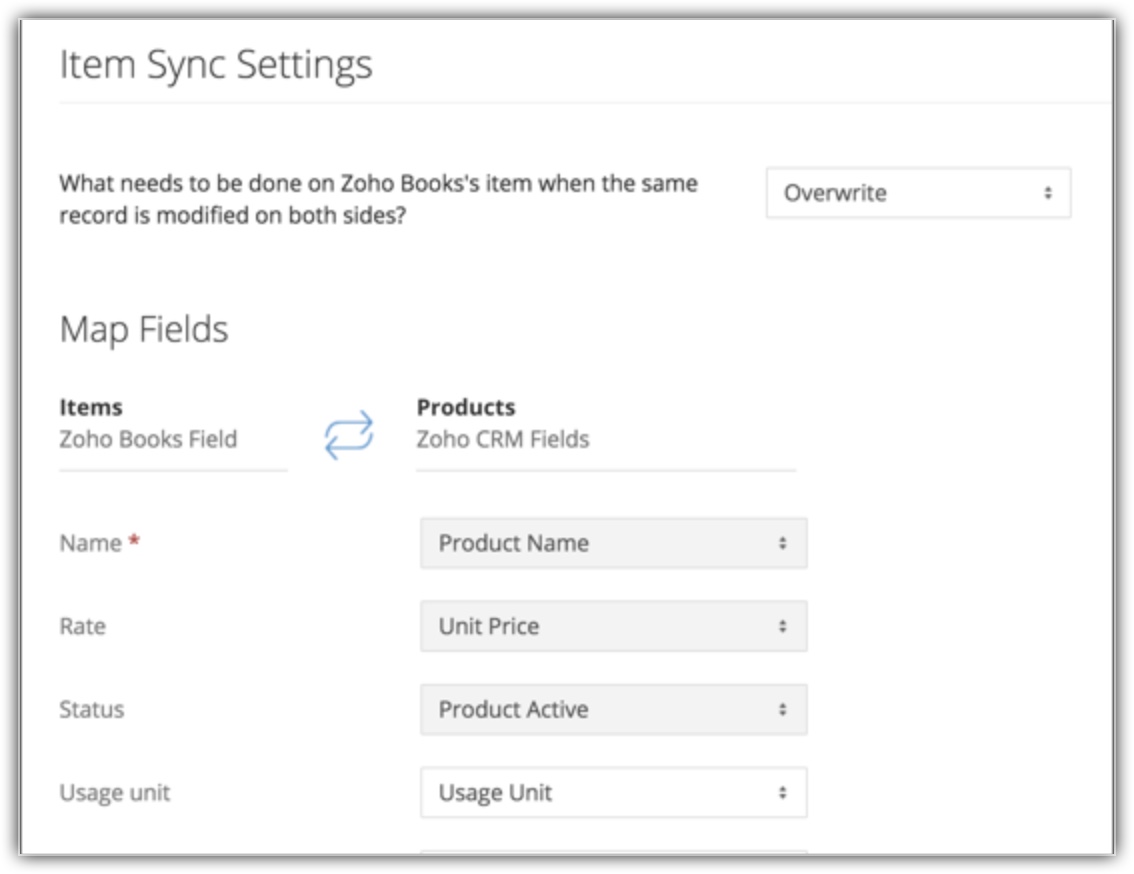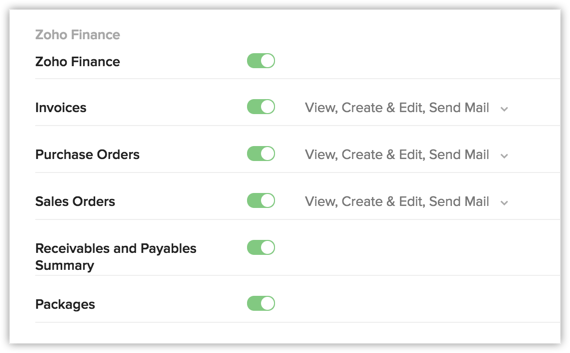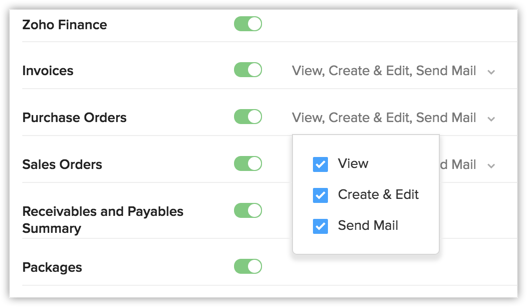Integratie met Zoho Finance Suite
Hoe kan ik...
Met de Zoho Finance Suite-integratie kunt u uw Zoho Books-, Zoho Invoice-, Zoho Expense- en uw Zoho Subscription-accounts integreren met Zoho CRM. Dit betekent dat u facturen, ramingen, inkooporders, salesorders, onkosten, onkostenrapporten en abonnementsgegevens die betrekking hebben op klanten binnen uw Zoho CRM-account kunt bekijken en monitoren. U kunt de Zoho Finance Suite-gegevens ook in hun context bekijken onder Account, Contacts en Deals.
Opmerking:
- De systeemeigen voorraadmodules van Zoho CRM (waaronder Invoices, Estimates, Sales Orders en Purchase Orders) functioneren onafhankelijk van de submodules die worden gegenereerd door de integratie van Zoho Finance Suite met CRM. Houd er rekening mee dat er geen synchronisatie plaatsvindt tussen de systeemeigen voorraadmodules van Zoho CRM en de modules van Zoho Finance Suite.
- Zoho Finance Suite is beschikbaar voor alle edities boven de Professional-editie.
Beschikbaarheid
![]() Vereiste machtiging: machtigingen op moduleniveau en machtigingen voor de Zoho Finance Suite-integratie.
Vereiste machtiging: machtigingen op moduleniveau en machtigingen voor de Zoho Finance Suite-integratie.
| Functies | Free | Standard | Professional | Enterprise |
| Zoho Finance Suite-integratie (omvat Zoho Books, Zoho Invoice en Zoho Subscriptions, Zoho Expense en Zoho Inventory) | - | - |  |  |
De Zoho Finance Suite-integratie instellen in Zoho CRM
Het instellen van de Zoho Finance Suite-integratie in Zoho CRM omvat de volgende acties:
- Configuratie inschakelen
- Financiële modules kiezen die moeten worden opgenomen in Zoho CRM
- Synchronisatie-instellingen configureren
- CRM-triggerpunten kiezen (voor de integratie van Zoho Books)
- Profielmachtigingen instellen
Zoho Finance Suite configureren
U kunt uw eigen Zoho Finance Suite-account of het account van een ander bedrijf configureren in Zoho CRM.
Als u nog geen account hebt in Zoho Finance, wordt u gevraagd een account aan te maken. Hiertoe dient u de volgende stappen te nemen:
- Selecteer de financieringsmodules die u wilt integreren met CRM.
- Voer uw bedrijfsgegevens in.

Als u al een account hebt in Zoho Finance, kunt u een van de onderstaande opties kiezen om het account te configureren:
| Uw account configureren | Het bedrijfsaccount van een andere gebruiker configureren |
Als u uw eigen account wilt configureren
| Als u het bedrijfsaccount van een andere gebruiker wilt configureren
|
Uw bedrijfsaccount configureren
- Ga in Zoho CRM naar Setup > Marketplace > Zoho > Zoho Finance Suite.
- Geef op de pagina Integration with Zoho Finance Suite de volgende informatie op:
- Uw e-mailadres (al ingevuld).
- Bedrijf: alle bedrijven die zijn gemaakt in de Zoho Finance-toepassingen, worden in de lijst vermeld. Selecteer het bedrijf dat aan deze integratie moet worden gekoppeld.
- Klik op Next.
Opmerking:
- Als u de integratie inschakelt terwijl u nog geen accounts hebt gemaakt in een van de Zoho Finance-toepassingen, wordt u gevraagd een nieuw bedrijf aan te maken. Dit bedrijf wordt aangemaakt voor de Finance-toepassingen die u selecteert.
- Als er slechts in één van de Finance-toepassingen een bedrijf aanwezig is en u de integratie inschakelt voor alle Finance-modules, wordt het bedrijf automatisch aangemaakt voor de rest van de Finance-toepassingen.
Het bedrijfsaccount van een andere gebruiker configureren
Als een persoon in uw bedrijf al een Zoho Finance Suite-account heeft, kunt u zijn of haar account configureren in uw Zoho CRM-account. U hebt de ZSC Key (Zoho Services Communication Key) van het bedrijf en het e-mailadres van de gebruiker nodig om de configuratie in te schakelen.
- Ga in Zoho CRM naar Setup > Marketplace > Zoho > Zoho Finance Suite.
- Klik op de pagina Integration with Zoho Finance Suite op de link Configure other user's organization.
- Voer het e-mailadres van de gebruiker in.
- Voer de ZSC Key van het Zoho Finance Suite-account in.
- Klik op Next.
Een ZSC Key genereren in Zoho Finance Suite
- Meld u aan bij de gewenste Zoho Finance-toepassing.
- Klik op Settings > Integrations > Zoho Finance Suite ZSC Key.

- Kopieer de ZSC Key en gebruik deze voor de integratie van Zoho Finance Suite in CRM.
Opmerking:
- Als u de integratie inschakelt terwijl er geen bedrijven zijn gekoppeld aan de Zoho Finance-toepassingen voor het geconfigureerde e-mailadres, wordt u gevraagd een nieuw bedrijf te maken en wordt dit bedrijf aangemaakt voor de Finance-toepassingen die u selecteert.

- Als er slechts in één van de Finance-toepassingen een bedrijf aanwezig is en u de integratie inschakelt voor alle Finance-modules, wordt het bedrijf automatisch aangemaakt voor de rest van de Finance-toepassingen.
Financiële diensten kiezen om op te nemen in CRM
Nadat u de configuratiegegevens hebt ingevoerd, selecteert u de financieringsmodules die u wilt opnemen in CRM.
- Facturen, ramingen, salesorders en inkooporders worden aangemaakt als submodules op het tabblad Zoho Books. Als u de integratie voor Zoho Invoice hebt ingeschakeld, worden de modules Invoice en Estimate gemaakt op het tabblad Zoho Invoice.
- Onkosten en onkostenrapporten worden gemaakt als submodules op het tabblad Zoho Expense.
- Zoho Subscription-gegevens worden in hun context weergegeven in CRM.
Synchronisatie-instellingen configureren
Nadat u de Zoho Finance-toepassingen hebt gekozen die u wilt opnemen, vindt er gegevenssynchronisatie plaats tussen de volgende modules in Zoho CRM en Zoho Finance Suite.
- Accounts & its contacts Sync: dit is van toepassing op alle Zoho Finance-toepassingen.
- Accounts in Zoho CRM wordt gesynchroniseerd met Contacts in Zoho Finance Suite.
- Contacts in Zoho CRM wordt gesynchroniseerd met Contacts in Zoho Finance-toepassingen.
- Vendors Sync: Vendors in Zoho Books wordt gesynchroniseerd met Vendors in Zoho CRM. Deze synchronisatie is alleen van toepassing op de Zoho Finance Suite-integratie.
- Products Sync: Products in Zoho CRM wordt gesynchroniseerd met Items in Zoho Books. Deze synchronisatie is alleen van toepassing op de Zoho Finance Suite-integratie.

Voor elk van de bovengenoemde modules kunt u velden toewijzen voor synchronisatie.
Velden toewijzen voor de synchronisatie van contactpersonen
- Klik op de Zoho Finance Suite-integratiepagina onder Synchronization Settings op het pictogram voor instellingen in het gedeelte Contacts Synchronization.
- Geef op de pagina ContactSync Settings het volgende op:
- Which modules need to be synchronized with Zoho Finance Suite's Contact? - selecteer een optie in de vervolgkeuzelijst.
- Which records need to be synchronized? - selecteer de lijstweergaven in de Accounts- of Contacts-module waarvan de records worden gesynchroniseerd.
- What needs to be done on Zoho Books's contact when the same record is modified on both sides? - Als er tijdens de synchronisatie duplicaten aanwezig zijn in de Zoho Finance Suite, selecteert u de gewenste optie: Clone, Overwrite of Skip.
- Wijs de velden van Zoho Finance Suite toe aan die van Accounts en Contacts van Zoho CRM (op basis van uw selectie).
- Klik op Save.
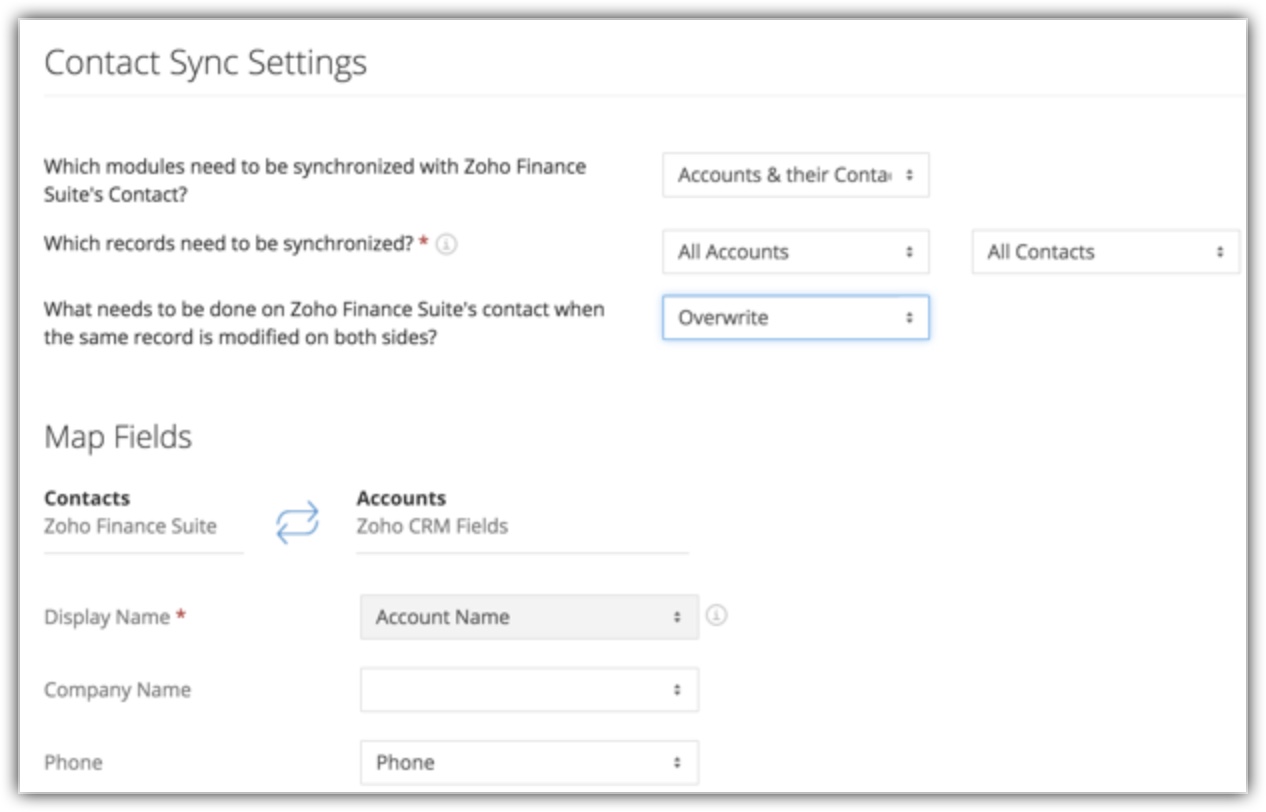
Velden toewijzen voor de synchronisatie van leveranciers
- Klik op de Zoho Finance Suite-integratiepagina onder Synchronization Settings op het pictogram voor instellingen in het gedeelte Vendors Synchronization.
- Geef op de pagina VendorsSync Settings het volgende op:
- Which records need to be synchronized? - selecteer een optie in de vervolgkeuzelijst.
- What needs to be done on Zoho Books's vendor when the same record is modified on both sides? - als er tijdens de synchronisatie duplicaten aanwezig zijn in Zoho Books, selecteert u de gewenste optie: Clone, Overwrite of Skip.
- Wijs de velden van Vendors in Zoho Books toe aan die van Zoho CRM (op basis van uw selectie).
- Klik op Save.
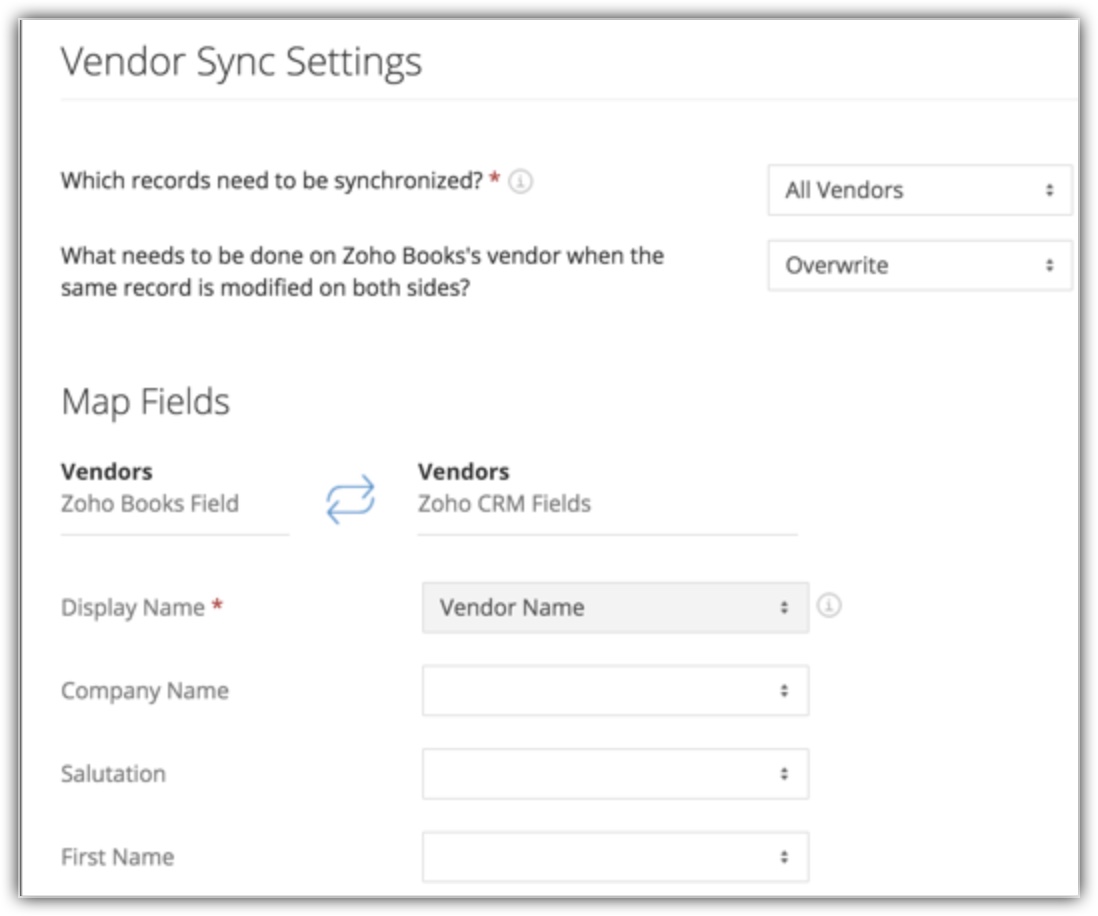
Velden toewijzen voor de synchronisatie van producten
- Klik op de Zoho Finance Suite-integratiepagina onder Synchronization Settings op het pictogram voor instellingen in het gedeelte Products Synchronization.
- Geef op de pagina ContactSync Settings het volgende op:
- What needs to be done on Zoho Books's item when the same record is modified on both sides? - als er tijdens de synchronisatie duplicaten aanwezig zijn in Zoho Books, selecteert u de gewenste optie: Clone, Overwrite of Skip.
- Wijs de velden van Items toe aan die van Products in Zoho CRM.
- Klik op Save.
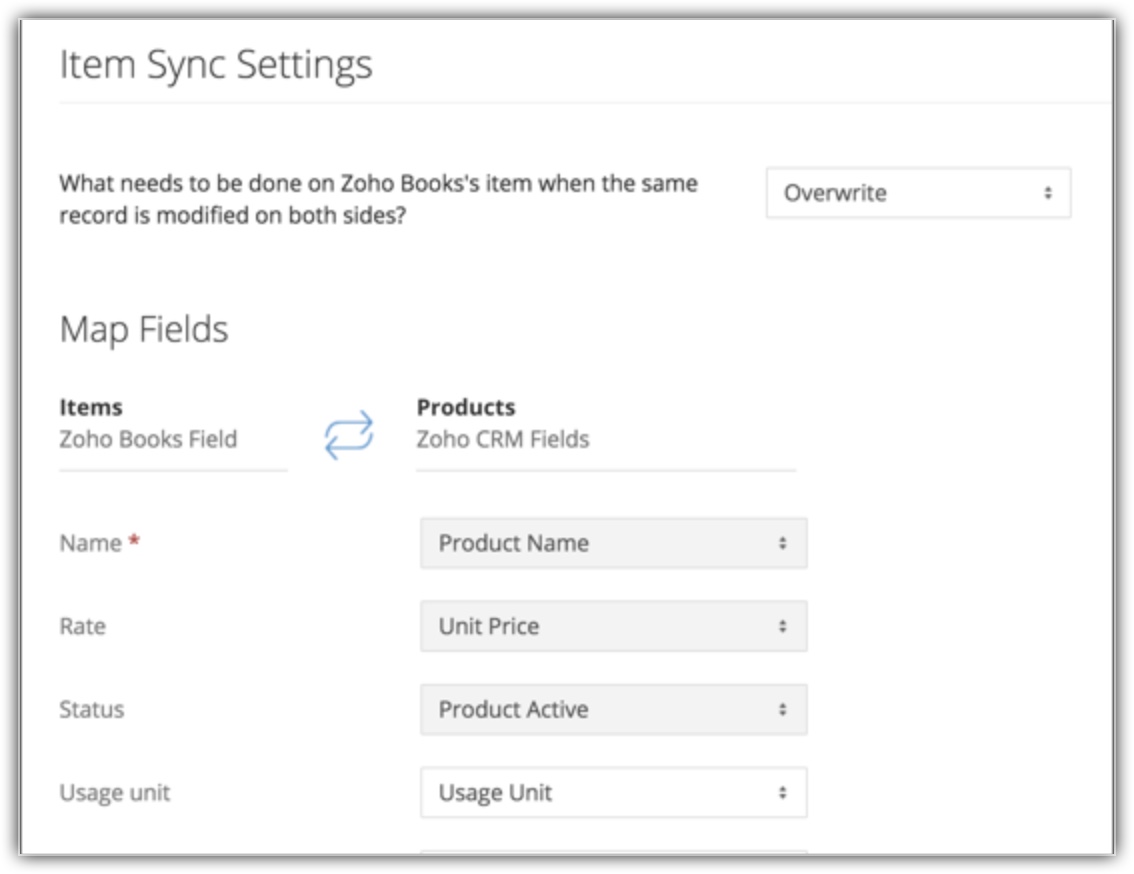
CRM-triggerpunten instellen (voor de integratie van Zoho Finance Suite)
U kunt automatisch een raming maken, accepteren of ongeldig maken en een factuur maken of ongeldig maken op basis van dealfasen in Zoho CRM tijdens de integratie van Zoho Finance Suite. Selecteer indien nodig een van de volgende triggerpunten.
- Geef op dat u een raming wilt maken, accepteren of ongeldig maken afhankelijk van een geselecteerde dealfase
- Geef op dat u een factuur wilt maken of ongeldig wilt maken wanneer een deal respectievelijk wordt gewonnen of verloren
- Geen

Profielmachtigingen instellen
Machtigingen instellen voor profielen
- Ga naar Setup > Security Control > Profiles.
- Klik op de pagina Profiles op de link Edit voor het profiel dat u wilt bewerken.
- Selecteer machtigingen op moduleniveau op het tabblad Visibility voor de modules Zoho Books of Zoho Invoice en Zoho Expense.
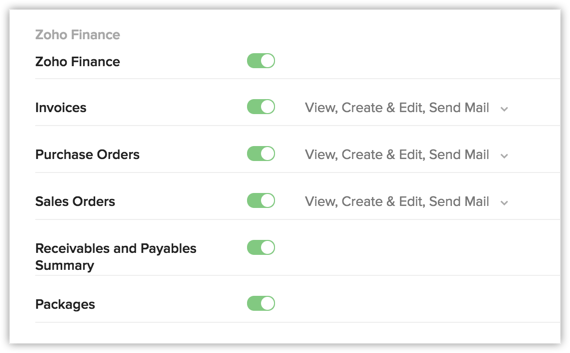
- Schakel in de Permission-gedeelten van Zoho Finance Suite de selectievakjes in voor de volgende machtigingen voor facturen, ramingen, inkooporders, salesorders, het overzicht van vorderingen en schulden en abonnementen:
- View: om transacties weer te geven
- Create& Edit: voor het maken en bewerken van transacties (niet beschikbaar voor Zoho Subscriptions)
- Email: om een kopie van de transactie als bijlage aan een e-mail toe te voegen en deze naar klanten te verzenden (niet beschikbaar voor Zoho Subscriptions)
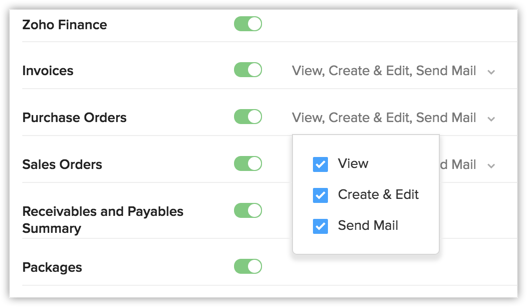
- Klik op Save.
De Zoho Finance Suite-integratie deactiveren
Als beheerder van Zoho CRM kunt u de integratie van Zoho Finance Suite deactiveren vanuit uw CRM-account. Als u de integratie van Zoho Finance Suite deactiveert, zijn alle bijbehorende gegevens niet meer beschikbaar in Zoho CRM.
De Zoho Finance Suite-integratie deactiveren
- Meld u aan bij Zoho CRM met beheerdersrechten.
- Ga naar Setup > Marketplace > Zoho > Zoho Finance Suite.
- Klik op de pagina Integration with Zoho Finance Suite op Deactivate.
Lees wat de gevolgen zijn van deactivering en ga verder met deactiveren.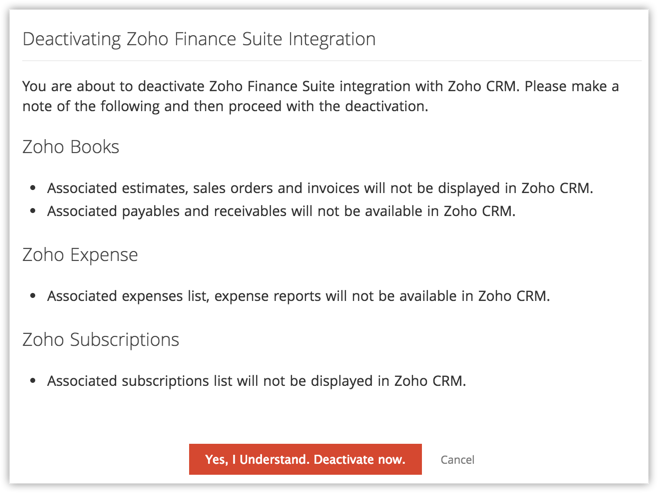
Let op: de deactiveringsbewerking wordt toegepast op alle Finance-toepassingen die zijn geïntegreerd in Zoho CRM.
Opmerking:
- U kunt de Zoho Finance Suite volledig of deels deactiveren.
- Als u slechts één toepassing wilt deactiveren en de andere integraties intact wilt laten, klikt u op de link Edit in het gedeelte Finance modules.
Schakel het selectievakje uit voor de modules die u wilt deactiveren en bevestig de deactivering.
- In dit geval gaan alleen de gegevens van de gedeactiveerde toepassing verloren. De overige modules van Zoho Finance blijven intact.
Belangrijke opmerkingen over het gebruik van meerdere valuta's
De integratie van Zoho Books met Zoho CRM kan leiden tot enkele kleine conflicten met betrekking tot de functie Multicurrency. Deze conflicten worden echter naadloos afgehandeld in Zoho CRM. Hier volgen enkele belangrijke opmerkingen met betrekking tot deze conflicten en hoe ze worden opgelost.
Conflict in Zoho CRM-editie
- De functie Multicurrency is beschikbaar in alle edities van Zoho Books en Zoho Invoice omdat er facturen en ramingen moeten worden opgesteld voor klanten in allerlei verschillende landen. In Zoho CRM is de functie Multicurrency echter alleen beschikbaar in de Enterprise-editie.
- Hoewel Multicurrency alleen beschikbaar is in de Enterprise-editie van Zoho CRM, is de Zoho Finance Suite-integratie beschikbaar voor zowel de Enterprise- als de Professional-editie. Dit zorgt voor een conflict als een gebruiker in de Professional-editie van CRM de Zoho Finance Suite-integratie wil inschakelen.
- Als een gebruiker van de Professional-editie van Zoho CRM die meerdere valuta's gebruikt in zijn of haar Zoho Books- of Zoho Invoice-account de Zoho Finance Suite-integratie wil activeren, wordt de functie Multicurrency ingeschakeld voor zijn of haar Zoho CRM-account.
- De gebruiker kan vervolgens meerdere valuta's toevoegen voor zijn of haar Zoho CRM-account. In dit geval wordt de eigen valuta opgehaald uit de landinstelling voor de valuta in het gedeelte Locale Information. Als u de landinstelling voor de valuta wilt configureren, gaat u naar Setup > General > Company Details > Locale Information.
Opmerking:
- De functie Multicurrency wordt uitgeschakeld in het Zoho CRM-account als de gebruiker van de Professional-editie de Zoho Finance Suite-integratie wil deactiveren.
Conflict met de basisvaluta's van Zoho Books of Zoho Invoice en Zoho CRM
Als de eigen valuta in Zoho CRM niet gelijk is aan de basisvaluta in Zoho Books of Zoho Invoice, kan deze integratie niet worden ingeschakeld.
Als de eigen valuta in uw Zoho CRM-account bijvoorbeeld USD is en de basisvaluta in Zoho Books of Zoho Invoice INR is, kan de integratie niet worden ingeschakeld. In dat geval kunt u het beste ook de basisvaluta in Zoho Books of Zoho Invoice wijzigen in USD (omdat de eigen valuta, als deze eenmaal is ingesteld in Zoho CRM, niet meer kan worden gewijzigd).
Als u constateert dat de basisvaluta in Zoho Books of Zoho Invoice is gebruikt voor alle transacties en niet kan worden gewijzigd, kunt u contact opnemen via support@zohocrm.com. Ons supportteam zal dan de eigen valuta in Zoho CRM voor u wijzigen. Zodra de valuta's uniform zijn ingesteld in beide accounts, kan de Zoho Finance Suite-integratie worden ingeschakeld.
Conflict bij het definiëren van de wisselkoers
Er is een conflict in de wijze waarop de wisselkoersen worden gedefinieerd in Zoho CRM en Zoho Books of Zoho Invoice.
Stel dat de basisvaluta USD is in zowel Zoho CRM als Zoho Books. Als u een valuta toevoegt in Zoho CRM, bijvoorbeeld INR, krijgt u in Zoho CRM de vraag: "1 USD is gelijk aan hoeveel INR?". Wanneer u dezelfde valuta toevoegt in Zoho Books, krijgt u in Zoho Books de vraag: "Hoeveel USD is gelijk aan 1 INR?".
Hoewel de basisvaluta op beide plekken USD is, wordt de wisselkoers in Zoho CRM gedefinieerd als 1 USD = 60 INR en in Zoho Books als 0,015 USD = 1 INR. Dit zijn twee tegenovergestelde methoden.
Als facturen die in INR zijn opgesteld, worden doorgestuurd naar Zoho CRM, worden ze geconverteerd naar de eigen valuta (USD) voordat ze worden weergegeven in lijstweergaven en rapporten. Zoho CRM gebruikt de wisselkoers die in de factuur wordt vermeld (wisselkoers van Zoho Books) voor de conversie. Er kunnen dus een paar kleine afwijkingen in dit conversieproces optreden als het resultaat meer dan 9 decimalen bevat. Tot 9 decimalen zijn de cijfers nauwkeurig. Het eventuele verschil is meestal verwaarloosbaar.
Als u het exacte bedrag wilt bekijken, kunt u het altijd controleren in Zoho Books.